データの読み込み
使用するファイルの種類
- CRIWARE Unreal Engineプラグインは、CRI Atom CraftやSofdec2ツール群で作成した以下の形式のファイルを使用します。
- ACFファイル
- ACBファイル
- AWBファイル
- USMファイル(Sofdec2利用時のみ)
- Unreal Editor上で操作するファイルは上記のうちACFファイルとACBファイル、USMファイルですが、AWBファイルについても適切な場所に格納しておく必要があります。
- 注意
- CRIWARE Unreal Engineプラグインはプラットフォーム固有のハードウェアコーデックや、ハードウェアDSPをサポートしていません。
Unreal Engine向けにデータをビルドする際には、ターゲットとなるプラットフォームに関係なく、Atom Craftでは常にPC向けにデータをビルドしてください。
ストリーム再生データの配置について
- Unreal Engineは、uasset形式のデータをレベル開始時に自動的にメモリにロードします。
CRIWARE Unreal Engineプラグインを使用する場合、ACFファイルやACBファイルはアセット化されるため、Unreal Engine標準の仕組みに従いレベルロード時にメモリに自動的にロードされます。
しかし、ストリーム再生用のデータ(AWBファイル、USMファイル)はこの仕組みを利用しない(自動的にメモリにロードされない)ため、ファイルをロードするために追加の設定が必要となります。
- CRIWARE Unreal Engineプラグインは、ストリーム再生用のデータをプロジェクト設定で指定したフォルダ内で検索し、必要な部分のみを逐次ロードして再生します。
フォルダは1つしか指定できないため、CRIWARE Unreal Engineプラグインを使用する場合、ストリーム再生用のファイルを全て1つのフォルダにまとめておく必要があります。
- 具体的な操作手順は以下のとおりです。
- Contentフォルダ以下に、データファイルを配置するサブフォルダを作成する。
- 作成したフォルダに、AWBファイルやUSMファイルを配置する。
- プロジェクト設定UIの [File System] 内、[Non-Asset Content Directory] の欄に、作成したフォルダのパスを指定する。
- 例えば、「 /プロジェクト名/Content/Global/CriWareData 」フォルダにデータを配置する場合、プロジェクト設定画面で次のように設定してください。

- 備考:
[Non-Asset Content Directory] の設定が空の場合、CRIWARE Unreal Engineプラグインは、Contentフォルダ直下( /プロジェクト名/Content )のファイルのみを参照します。
- 注意
- [Non-Asset Content Directory] で指定したフォルダは、非uassetデータをロードする際にのみ参照されます。
ACFアセットやACBアセットをロードする場合、 [Non-Asset Content Directory] 内のファイルが参照されることはありません。
(ACFファイルやACBファイルを [Non-Asset Content Directory] で指定したフォルダに置いておく必要はありません。)
- Tips
- 基本的にストリーム再生用のファイルは全て1つのフォルダにまとめておく必要がありますが、例外的に複数のサブフォルダに分けて配置する方法もあります。
詳しくは「 AWBファイルパスの指定 」, 「 ストリーム再生用のファイルを様々な場所に配置して使用する方法 」, 「 AWB File Handling について 」をご参照ください。
データの読み込み手順について
- 各ファイルをロードするための手順を以下に示します。
(1) ACFファイル
- ACFファイルはUnreal Editor上でアセット化して使用します。
- ≪ACFファイルのuasset化方法≫
CRI Atom Craftで作成したACFファイルをUnreal Editor上でコンテンツブラウザへインポートし、Atom Configアセットを作成します。
- ≪起動時にロードするACFアセットの指定方法≫
ロードするACFアセットは、プロジェクト設定画面内の[Atom Config]欄のプルダウンメニューから選択する必要があります。
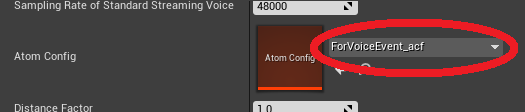
- 以上の操作により、アセット化されたACFデータがライブラリ初期化時に自動的にロードされるようになります。
- 注意
- CRI Atom CraftでACFファイルを更新した場合には、ACFファイルの再インポートを行う必要があります。
(Atom Configアセットの右クリックメニューから[Reimport]を選択すると、アセット内のACFデータが更新されます。)
(2) ACBファイル
- ACBファイルもUnreal Editor上でアセット化して使用します。
- ≪エディタ上での操作≫
CRI Atom Craftで作成したACBファイルをUnreal Editor上でコンテンツブラウザへインポートし、キューアセットを作成して操作します。
具体的な操作手順については、「 キューシートのインポート 」を参照してください。
- ≪ランタイムでの操作≫
キューアセットに対する再生操作が行われた時点で、ACBファイルは自動的にロードされます。
また、ブループリントで明示的にロードを行うことも可能です。
(3) AWBファイル
- AWBファイルはストリーム再生用データフォルダに配置する必要があります。
- 注意
- AWBファイルの名前はACBファイルと同じ名前にしておく必要があります。
(現在のCRIWARE Unreal Engine プラグインでは、SoundAtomCueSheetアセットとAWBファイルの関連付けを、ACBファイル名を使って行っています。)
例えば、ACBファイル名が hoge.acb の場合、AWBファイルは hoge.awb である必要があります。
(4) USMファイル
- USMファイルはUnreal Editor上でアセット化し、なおかつ元のUSMファイルをストリーム再生用データフォルダに配置する必要があります。
- ≪エディタ上での操作≫
Sofdec2ツール群で作成したUSMファイルをUnreal Editor上でコンテンツブラウザへインポートし、テクスチャアセットを作成して操作します。
具体的な操作手順については、「 ムービ再生方法 」を参照してください。
- ≪ランタイムでの操作≫
ManaComponentに対する再生操作が行われた時点で、ストリーム再生用データフォルダに配置されたUSMファイルが必要に応じてロードされます。
ストリーム再生用データのコピー(パッケージ)設定
- Unreal Editor上からゲームを起動する場合や、アプリケーションをパッケージ化する場合、デフォルト設定ではアセット化されていないコンテンツ(AWBファイルやUSMファイル)がパッケージに含められません。
アプリケーションで使用するストリーム再生用データについては、別途プロジェクト設定でコピーやパッケージングの指定を行う必要があります。
- 具体的な操作手順は以下のとおりです。
- Unreal Editorの[設定]ボタンをクリック
- [プロジェクト設定]をクリックして、プロジェクト設定ウィンドウを開く
- 左ペインのツリーから、[プロジェクト > パッケージ化]を選択
- 右ペインの[Packaging > Additional Non-Asset Directories To Package]に、ストリーム再生用データフォルダを追加する
- 例えば、「 /プロジェクト名/Content/Global/CriWareData 」フォルダに非uassetファイルを配置している場合、下図のように設定します。
- 補足
- もしAWBファイルやUSMファイルをPAKファイルに入れずに運用したい場合には、代わりに[Additional Non-Asset Directories to Copy]にストリーム再生用データフォルダを追加してください。
パッケージ化設定(レベルに非依存のアセット)
- レベルとuassetの間に依存関係が無い場合、Unreal Engineの仕様によりパッケージに含まれない可能性があります。
(例えばC++コードから動的にロードするキューアセットはパッケージに含まれない可能性があります。)
その場合、下記の設定が必要です。
- Unreal Editorの[設定]ボタンをクリック
- [プロジェクト設定]をクリックして、プロジェクト設定ウィンドウを開く
- 左ペインのツリーから、[プロジェクト > パッケージ化]を選択
- 右ペインの[Packaging > Additional Asset Directories to Cook]に、当該アセットを含むフォルダを追加する
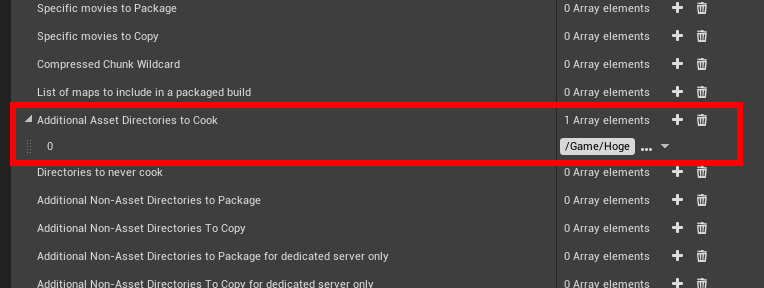
Next:ADX2サウンド再生
